Na strani Zgodovina zaščite v aplikaciji Varnost sistema Windows si lahko ogledate dejanja, ki jih je v vašem imenu opravil protivirusni program Microsoft Defender, morebitno neželene aplikacije, ki so bile odstranjene, ali ključne storitve, ki so izklopljene.
Opomba: Zgodovina zaščite hrani dogodke le dva tedna, nato pa izginejo s te strani.
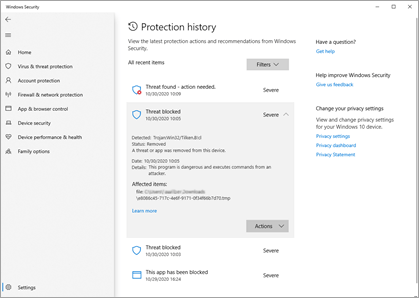
Dogodki so prikazani kot niz kartic v zgodovini zaščite. Če je za kartico potrebno vaše posredovanje, boste na ikoni kartice videli eno od dveh barvnih značk.
-
Rdeča – to je resen element, ki zahteva takojšnjo pozornost.
-
Rumena – ta element ni nujno obvezen, vendar ga morate preveriti, ko lahko.
Če kliknete kartico, jo lahko razširite in pridobite več podrobnosti. Tukaj je nekaj najpogostejših vnosov, ki jih lahko vidite.
Pomembno: Če si želite ogledati podrobnosti groženj v zgodovini zaščite, morate imeti v tej napravi skrbniške pravice.
Opozorila o zlonamerni programski opremi
Če Microsoft Defender Antivirus zazna del zlonamerne programske opreme, bo zabeležen v zgodovini zaščite.
Najdena grožnja – potrebno je ukrepanje
To pomeni, Microsoft Defender je protivirusni program zaznal morebitno grožnjo in se morate o tem, kako jo boste odpravili, odločili. Če izberete spustni meni Dejanja v spodnjem desnem kotu, boste lahko grožnjo premakneli v karanteno, jo upodabljanje neškodljivo ali če ste prepričani, da je bil ta element napačno prepoznan kot grožnja, ki jo lahko izberete kot dovoli v napravi.
Pozor: Če niste prepričani, ali je element varen ali ne, izberite Karantena. Če izberete Dovoli v napravi, boste omogočili nadaljevanje datoteke in, če je bila to pravzaprav grožnja, vaše podatke. osebni podatki ali naprava zdaj lahko ogrožena.
Če izberete Dovoli in želite pozneje razveljaviti to dejanje, odprite stran Dovoljene grožnje in ga lahko odstranite s seznama dovoljenih.
Grožnje v karanteni
To pomeni, da je bila grožnja blokirana in v karanteni. Še ni bila odstranjena, vendar trenutno ne bi predstavljala tveganja za vaše podatke ali napravo. Izvedete lahko dve dejanji:
-
Odstrani – s tem odstranite grožnjo iz naprave.
-
Obnovi – s tem se datoteka znova shrani v napravo, pri kateri jo bo Defender znova zaznal kot grožnjo in ustvaril novo grožnjo – element, ki ga je treba izvesti v zgodovini zaščite. Tja boste morali iti in izbrati Dovoli v napravi, če ste prepričani, da je ta idem varen.
Grožnja je blokirana
To pomeni, da je Defender blokiral in odstranil grožnjo v vaši napravi. Na vaši strani ni treba izvesti nobenega dejanja, vendar priporočamo, da razmislite, kako je grožnja dosegla vaš računalnik, tako da lahko zmanjšate tveganje za to, da se to znova pojavi. Pogosti načini, kako lahko pride do grožnje, vključujejo nevarno prilogo v e-pošti, preneseno z nevarnega spletnega mesta ali prek okužene naprave za shranjevanje USB.
Če menite, da je to »napačna pozitivna prepoznava« in da je datoteka varna, lahko izberete Dejanja in nato še Dovoli. Ta grožnja je bila že odstranjena, zato dovoljenje »Dovoli « velja le za čas, ko naslednjič vidim to datoteko. Če jo želite uporabiti, morate znova prenesti datoteko.
Popravek ni dokončan
To pomeni, Microsoft Defender je protivirusni program popravil grožnjo, vendar ni mogel uspešno dokončati tega čiščenja. Izberite kartico, da jo razširite, in si oglejte, katere dodatne korake morate izvesti.
Morebitno neželene aplikacije (PUA)
Morebitno neželene aplikacije so kategorija programske opreme, ki lahko povzroči počasno izvajanje računalnika, prikazovanje nepričakovanih oglasov ali v najslabšem primeru namestitev druge programske opreme, ki je lahko bolj škodljiva ali nadležna. Se ne potaplja na raven zlonamerne programske opreme, vendar še vedno počne stvari, ki bi jih verjetno raje ne.
Če želite potrditi, da je za vašo napravo vklopljeno blokiranje pua, glejte Zaščita računalnika pred morebitno neželenimi aplikacijami.
Ta aplikacija je blokirana
Microsoft Defender SmartScreen lahko blokira morebitno neželene aplikacije, preden jih namestite, in če se to zgodi, boste v zgodovini zaščite videli blokiran dogodek.
Če ste verjeli, da je bil blok pomota in želite dovoliti zagon datoteke, lahko izberete Dejanja in nato Dovoli. Na tej točki boste morali znova prenesti datoteko, da jo boste lahko uporabili.
Če izberete Dovoli in želite pozneje razveljaviti to dejanje, odprite stran Dovoljene grožnje in ga lahko odstranite s seznama dovoljenih.
Pomembna storitev je izklopljena
Zgodovina zaščite vas lahko obvesti tudi, če je pomembna storitev, kot je SmartScreen za Microsoft Edge, izklopljena. Izberite kartico za to opozorilo in v razdelku Dejanja lahko vklopite to funkcijo.










